Содержание
- 2. Часть 1
- 3. Для примера мы возмём небольшой офис. Компьютерная техника находится на одном этаже в разных кабинетах, расстояния
- 4. На сегодняшний день компьютерные сети прочно вошли в современную жизнь. Давно миновали времена, когда компьютер понимался
- 5. Наши цели: Целью работы является разработка сети компании средствами кабеля UTP (неэкранированная витая пара). Для выполнение
- 6. А что такое компьютерная сеть и для чего она используется?
- 7. Компьютерная сеть – это объединение нескольких компьютеров для совместного решения информационных и вычислительных задач. Ключевое понятие
- 8. Выделяют пять видов сетевых служб: файловая, печати, сообщений, баз данных, приложений. Файловая служба реализует централизованное хранение
- 9. Служба печати обеспечивает возможности централизованного использования принтеров и иных печатающих устройств. Эта служба принимает задания на
- 10. Служба сообщений позволяет организовать информационный обмен между пользователями компьютерной сети. В качестве сообщений в данном случае
- 11. Служба баз данных предназначена для организации централизованного хранения, поиска, обработки и обеспечения защиты данных различных информационных
- 12. Служба приложений обеспечивает способ работы, при котором приложение запускается на компьютере пользователя не из локального источника,
- 13. Многообразие компьютерных сетей в зависимости от тех или иных особенностей построения, сети могут различаться по видам,
- 14. Глобальные сети (WAN, Wide area network) – это сети, которые охватывают большие географические регионы (города, страны,
- 15. Городские сети (MAN, Metropolitan area network) объединяют различные узлы в рамках города или региона. В качестве
- 16. Локальные сети (LAN, Local area network) – обычно понимается, что это сети, которые объединяют компьютеры и
- 17. Персональные сети (PAN, Personal area network) – это сети, которые объединяют персональные электронные устройства пользователя, такие
- 18. Корпоративная сеть – это сеть некоторой организации, которая создается для обеспечения работы корпоративных информационных систем. Корпоративные
- 19. Топологии компьютерных сетей
- 20. Понятие сетевой топологии Топология – характеризует физическое расположение компьютеров, кабелей и других компонентов сети Топология сети
- 21. сеть Одноранговая (Per-to-per) Клиент/сервер (Client/Server)
- 22. Сетевая топология может быть: физической — описывает реальное расположение и связи между компьютерами логической — описывает
- 23. Существует множество способов соединения сетевых устройств (топологий), например: Линия Шина Кольцо Двойное кольцо Звезда Сетчатая (ячеистая
- 24. Базовые сетевые топологии: ШИНА КОЛЬЦО ЗВЕЗДА На основе базовых топологий строится большинство компьютерных сетей
- 25. Топология типа шина, представляет собой общий кабель (называемый шина), к которому подсоединены все рабочие станции. На
- 26. Преимущества и недостатки сетей с топологией «шина»
- 27. Кольцо — это топология, в которой каждый компьютер соединен линиями связи с двумя другими: от одного
- 28. Преимущества и недостатки сетей с топологией «кольцо»
- 29. Звезда —топология компьютерной сети, в которой все компьютеры присоединены к центральному узлу
- 30. Пассивная звезда В центре сети с данной топологией содержится не компьютер, а концентратор (хаб), или коммутатор,
- 31. Активная звезда В центре сети содержится компьютер, который выступает в роли сервера.
- 32. Преимущества и недостатки сетей с топологией «пассивная звезда»
- 33. Преимущества и недостатки сетей с топологией «активная звезда»
- 34. Другие возможные сетевые топологии Древовидная топология Эту топологию можно рассматривать, как объединение нескольких звезд.
- 35. Сетчатая (ячеистая) топология Каждый компьютер сети соединяется со всеми или многими компьютерами этой же сети. Характеризуется
- 36. Двойное кольцо — это сеть построенная на двух кольцах, соединяющих компьютеры с двумя сетевыми картами кольцевой
- 37. Смешанная топология В таких сетях можно выделить отдельные фрагменты (подсети), имеющие базовую топологию, поэтому их называют
- 38. Часть 2
- 39. Алгоритм проектирования
- 40. – расположение и количество кабинетов; – потребность бизнеса в компьютерах; – проектирование логической и физической составляющей
- 41. РИСУЕМ ПОМЕЩЕНИЕ
- 42. Для разработки логической схемы будущей ЛВС необходимо изучить категории сотрудников, использующих вычислительную технику в своей производственной
- 43. 1) Директор: для организации трудовой деятельности необходим ноутбук, комплектующие (монитор, клавиатура, мышь) беспроводная гарнитура и многоцветное
- 44. Офисное оборудование
- 45. Устройства ввода информации Клавиатура
- 46. Системный блок Системный блок представляет собой основной узел, внутри которого установлены наиболее важные компоненты. Устройства, находящиеся
- 47. Клавиатура компьютера работает под управлением программ, которые определяют, какую информацию получает компьютер в результате нажатия клавиш.
- 48. Манипуляторы мышь Мышь – устройство управления манипуляторного типа. Представляет собой плоскую коробочку с двумя-тремя кнопками. Перемещение
- 49. Устройства вывода информации Монитор – устройство визуального представления данных. Монитор является универсальным устройством вывода информации и
- 50. Характеристики мониторов частота кадровой развертки - показывает, сколько раз в течение секунды монитор может полностью сменить
- 52. Периферийные устройства Принтер - устройство для получения бумажных копий документов. Принтеры бывают : матричные, лазерные ,
- 53. Сканеры Сканеры - устройства для оцифровки и ввода в компьютер изображений с бумажных копий - это
- 54. Типы сканеров Планшетные сканеры Ручные сканеры Барабанные сканеры Сканеры форм Штрих-сканеры
- 55. Модем Устройство, предназначенное для обмена информацией между удаленными компьютерами по каналам связи, принято называть модемом (МОдулятор
- 56. Для отладки продуктивной работы сотрудников необходимо:
- 57. 1) Выделить кабинет под серверную – источник бесперебойного питания, 1 сервер, маршрутизатор, коммутатор, серверную консоль. 2)
- 58. Кабели, используемые в сетях
- 59. Кабель – один или несколько изолированных друг от друга проводников (жил), заключенных в оболочку.
- 60. Классификация кабелей Кабели применяются для: передачи электрической энергии (силовые кабели), для проводной связи и сигнализации (кабели
- 61. Материал проводников Проводники в кабелях изготавливаются из следующих материалов: • для передачи электрической энергии и сигналов:
- 62. Материал оболочки Оболочка кабеля может состоять из одного и более герметизирующих и армирующих слоёв, в качестве
- 63. Кабели, применяемые в компьютерных сетях Для того чтобы состоять в сети, каждый входящий в нее компьютер
- 64. Виды кабелей, применяемых в сетях 1. Витая пара 4 пары изолированных проводников, скрученных между собой (с
- 65. Витая пара категории 5е (между парами виден разделительный корд)
- 66. В зависимости от наличия защиты — электрически заземлённой медной оплетки или алюминиевой фольги вокруг скрученных пар,
- 67. Кабели на основе витой пары медные неэкранированные делятся по своим электромеханическим свойствам на 5 категорий. Кабель
- 68. 2. Коаксиальные кабели В настоящее время коаксиальный кабель в основном используется в качестве проводника сигнала спутниковых
- 69. 3. Волоконно-оптический кабель Простейший оптический кабель состоит из некоторого количества оптических волокон, как правило, кратного двум,
- 71. Выбор компьютерного оборудования
- 72. Игровой компьютер Компьютер для работы в сети Офисный компьютер Компьютер для работы в сложных системах Как
- 73. Игровые компьютеры, как правило, используются для одной цели - чтобы играть в игры. Компьютеры этого вида
- 74. Что важно: - ЖК монитор, удобная клавиатура и мышь - Принтер, сканер - Сетевое устройство Чем
- 75. Компьютер для работы в сети Характеристики: Процессоры средней тактовой частоты, одно ядро. Жесткий диск от 80Гб
- 76. Компьютеры для сложной обработки данных В целом необходимо: Мощный процессор; Большой объем оперативной памяти; Мощный БП
- 77. Собираем системный блок Как выбрать процессор Как выбрать материн- скую плату Как выбрать ОЗУ Как выбрать
- 78. Главной характеристикой процессора является его частота, ну и кэш память. INTEL P4-2,667GHz s775 OEM: одноядерный процессор
- 79. Видеокарты бывают двух видов: PCI и AGP. AGP - это устаревший тип видеокарт, он отличается тем,
- 80. Процессор, для обработки данных использует оперативную память и кэш. Оперативную память он использует посредством материнской платы.
- 81. Выбрать жесткий диск проще чем остальные детали так как у него одна основная характеристика - объем
- 82. Звуковые карты бывают как встроенные в материнскую плату, так и отдельные PCI - устройства, намного больше
- 83. Блок питания обеспечивает электричеством все без исключения части системного блока. К нему подходит ток из розетки,
- 84. Лучше выбрать DVD-RW привод, который позволяет читать и записывать, как DVD и CD диски. Сейчас нет
- 85. Обычно находят подходящий процессор и подбирают под него подходящую материнскую плату, такого же типа. Материнская плата
- 86. GIGABYTE 73PVM-S2H Nvidia GeForce 7100/Nforce 630i/ 1333 FSB/ PCI-E x16/ PCIx2+PCI-Ex1x1/ Dual 2xDDRII 800/ 8-ch audio/
- 87. Как выбрать периферийные устройства? Как выбрать монитор Как выбрать мышь Как выбрать клавиатуру Как выбрать звуковую
- 88. У мониторов есть следующие характеристики: Размер диагонали, измеряется в дюймах, наиболее распространены 17-ти и 19-ти дюймовые.
- 89. Обратите внимание, чтобы: Чтобы мышка удобно лежала в вашей руке; Чтобы было как минимум две кнопки
- 90. Эргономичные клавиатуры: Эргономичные клавиатуры - это клавиатуры поделенные на две части, обычно изогнутые. Это сделано для
- 91. Компьютерные колонки (акустическая система) мало чем отличаются от от самых обыкновенных колонок от музыкального центра или
- 92. Основной характеристикой принтеров (как и сканеров) является его разрешение. Разрешение - это количество точек в квадратном
- 93. Важной характеристикой сканера является его разрешение. Разрешение - это количество точек на дюйм (DPI). Но иногда
- 94. Выбор сетевого оборудования
- 95. Сетевое оборудование Это устройства, необходимые для создания, функционирования и эффективного распределения трафика компьютерной сети Активное Пассивное
- 96. Активное Сетевые карты Коммутаторы Маршрутизаторы Оптические преобразователи Принт-серверы Модемы Устройства LAN-WAN, AP
- 97. Пассивное Кабели и другие физические среды Повторители Разветвители Делители Концентраторы
- 98. Сетевые карты сетевая карта, сетевой адаптер, Ethernet-адаптер, NIC (англ. network interface card) — периферийное устройство, позволяющее
- 99. Типы внутренние — отдельные платы, вставляющиеся в ISA, PCI или PCI-E слот; внешние, подключающиеся через LPT,
- 100. Разъёмы 8P8C (RJ-45) для витой пары; BNC-коннектор для тонкого коаксиального кабеля; 15-контактный разъём AUI трансивера для
- 101. Параметры сетевого адаптера номер линии запроса на аппаратное прерывание IRQ номер канала прямого доступа к памяти
- 102. Повторители Предназначен для увеличения расстояния сетевого соединения путём повторения электрического сигнала «один в один». Бывают однопортовые
- 103. Сетевой концентратор сетевое устройство, предназначенное для объединения нескольких устройств Ethernet в общий сегмент сети. Устройства подключаются
- 104. Характеристики хабов Количество портов — разъёмов для подключения сетевых линий, обычно выпускаются концентраторы с 4, 5,
- 105. Сетевой мост (от англ. bridge) — сетевое устройство канального уровня модели OSI, предназначенное для объединения сегментов
- 106. Мост (bridge) Делит разделяемую среду передачи сети на части, передавая информацию из одного сегмента в другой
- 107. Особенности Моста Используют аппаратные адреса компьютеров. Достаточно упрощённо представляет деление сети на сегменты — «запоминает» порты.
- 108. Сетевой коммутатор (от англ. switch — переключатель) — устройство, предназначенное для соединения нескольких узлов компьютерной сети
- 109. Коммутатор (switch) Коммутаторы — это мосты нового поколения, которые обрабатывают кадры в параллельном режиме.
- 110. Сетевой шлюз (англ. gateway) — аппаратный маршрутизатор или программное обеспечение для сопряжения компьютерных сетей, использующих разные
- 111. Маршрутизатор ро́утер (англ. router) — сетевое устройство, пересылающее пакеты данных между различными сегментами сети на основании
- 112. Точка доступа Англ. acsess point - AP устройство для объединения компьютеров в единую беспроводную сеть. используются
- 113. Принт-сервер Позволяет подключать принтеры непосредственно к сети. По сравнению с вариантом, когда принтер подключен к ПК
- 114. Модем Модулятор/демодулятор Предназначены для обмена информацией между удаленными компьютерами по каналам связи Наибольшее распространение в настоящее
- 115. Сети wi-Fi
- 116. История Wi-Fi был создан в 1991 году NCR Corporation/AT&T (впоследствии — Lucent Technologies и Agere Systems)
- 117. Принцип работы схема Wi-Fi сети содержит не менее одной точки доступа и не менее одного клиента.
- 118. Стандарт Wi-Fi 802.11 Особенности Wi-Fi (Wireless Fidelity), или стандарт 802.11, используется для организации беспроводных компьютерных сетей
- 119. Способы построения сетей По способу объединения точек доступа в единую систему можно выделить: Автономные точки доступа
- 120. Способы построения сетей По способу организации и управления радиоканалами можно выделить беспроводные локальные сети: Со статическими
- 121. Преимущества Wi-Fi Позволяет развернуть сеть без прокладки кабеля. Позволяет иметь доступ к сети мобильным устройствам. Wi-Fi
- 122. Недостатки Wi-Fi В диапазоне 2.4 GHz работает множество устройств, что ухудшает электромагнитную совместимость. Частотный диапазон и
- 123. Теперь когда мы можем спроектировать локальную сеть в офисе мы переходим к программному обеспечению в первую
- 124. Сейчас будет представлен список самых популярных стандартных офисных программ.
- 125. Google Chrome Самый распространенный в мире браузер, отличающийся высокой скоростью и стабильностью работы.
- 126. Driver Booster Программа для поиска и обновления драйверов на вашем компьютере.
- 127. DriverPack Solution Универсальный пакет, состоящий из набора драйверов, совместимых практически со всеми конфигурациями ПК.
- 128. DAEMON Tools Lite Бесплатная версия программы, предназначенной для эмуляции виртуальных приводов, а также мониторирования образов дисков.
- 129. KMPlayer Многофункциональный мультимедиа проигрыватель с приятным пользовательским интерфейсом и встроенными кодеками.
- 130. CCleaner Компактная утилита, предназначенная для очистки жёсткого диска и системного реестра Windows.
- 131. VLC Media Player Бесплатный медиапроигрыватель со встроенным набором кодеков для воспроизведения подавляющего большинства форматов.
- 132. Adblock Plus Незаменимое расширение для любого интернет-браузера, призванное блокировать всю рекламу.
- 133. WinRAR Один из наиболее популярных и функциональных архиваторов, отличающийся простотой и удобством в использовании.
- 134. Adobe Acrobat Reader DC Rus Программа для просмотра и комментирования PDF документов.
- 135. И наш завершающий этап: Первоначальная настройка сервера.
- 136. На сервере организации будет развернута ОС – Microsoft Windows Server 2012 r2 Standard, на рабочих станциях
- 137. После развертывания Windows Server 2012 r2, необходимо установить последнее актуальное обновление, настроить сеть
- 139. Первым делом любому серверу необходима, настройка сети. В настройку сети входит выбор и установка статического ip
- 140. Далее выбираем ваше сетевое подключение
- 141. Нажимаем кнопку свойства
- 142. Настройка сети windows server всегда требует одного правила отключаем все то, что не используется. Так как
- 143. Теперь выбираем ipv4 и нажимаем свойства.
- 144. Так как наш ip адрес получен от DHCP сервера, то мы динамический ip адрес заменим на
- 145. Задаем имя сервера Имя сервера, один из важных параметров в вашей инфраструктуре, существует много вариантов наименования
- 146. Переходим в дополнительные параметры системы
- 147. Переходим на вкладку имя сервера, на ней можно изменить имя сервера на любое какое вам нужно,
- 148. Я задаю имя компьютера, такое: у меня домен будет inmoskow.org и от имени домена возьму первые
- 149. После чего вас уведомят, все настройки будут применены только после перезагрузки.
- 150. Вас попросят перезагрузиться, сделаем это позже
- 151. Включаем удаленный рабочий стол Для того чтобы вы со своего рабочего места могли заходить по RDP,
- 152. Вот теперь перезагружаемся и заходим на ваш сервер по RDP. Проверим как применились настройки на нашем
- 154. Скачать презентацию







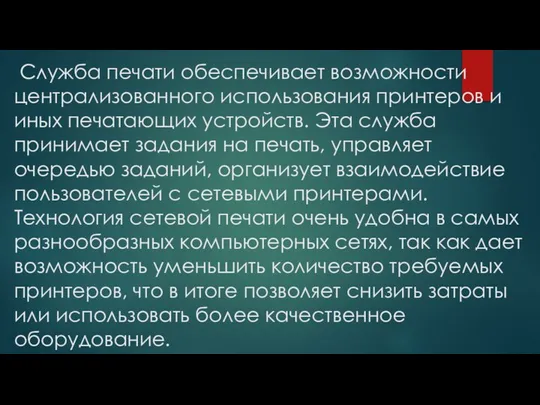


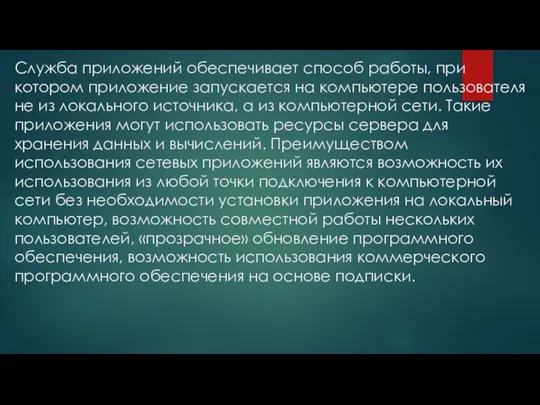

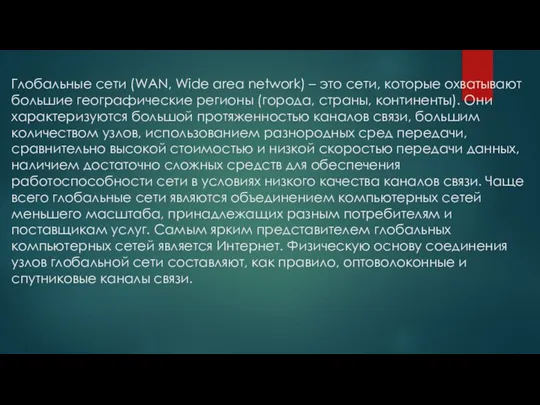






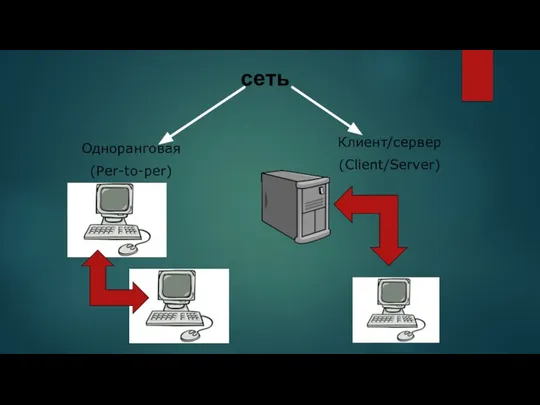



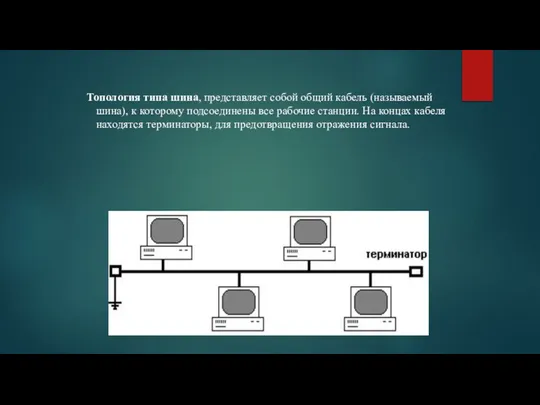



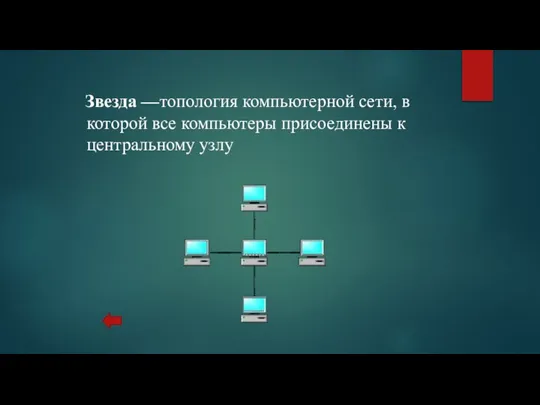

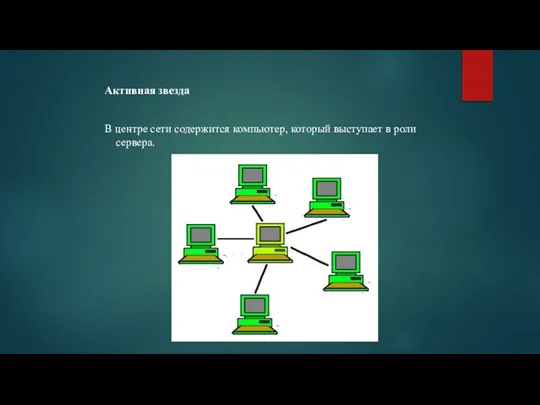


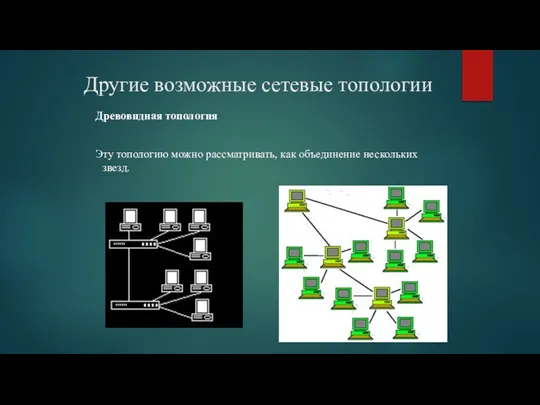
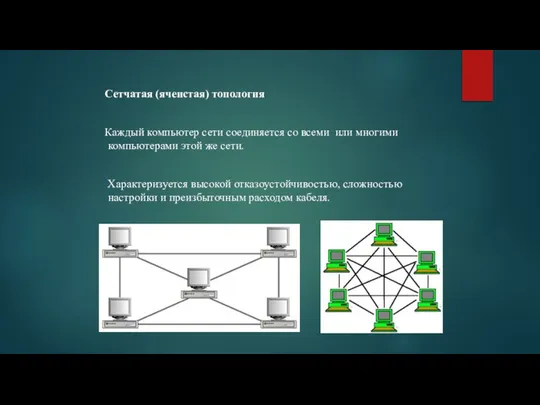
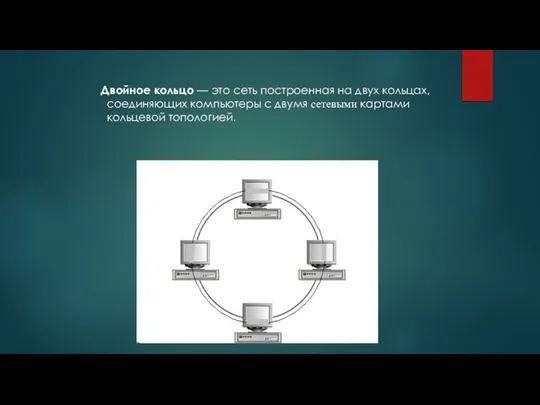
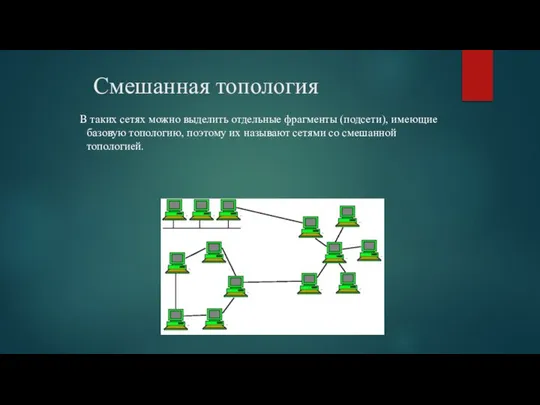
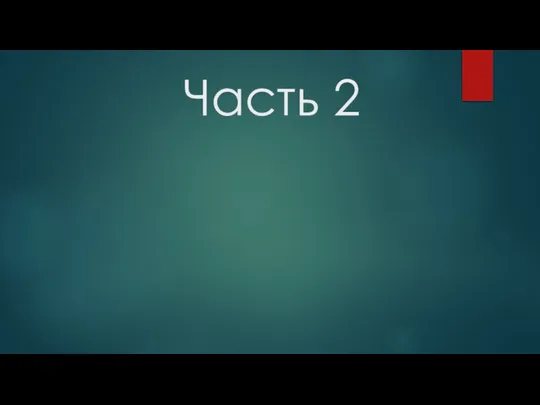






















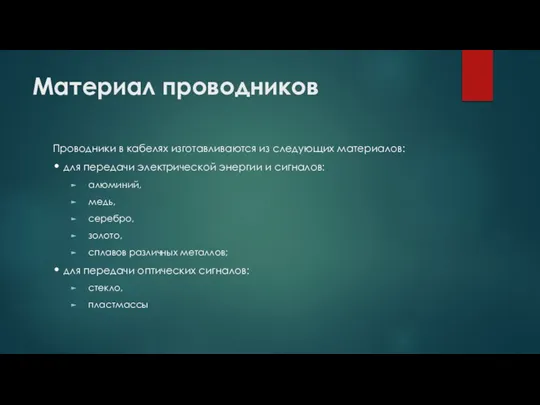

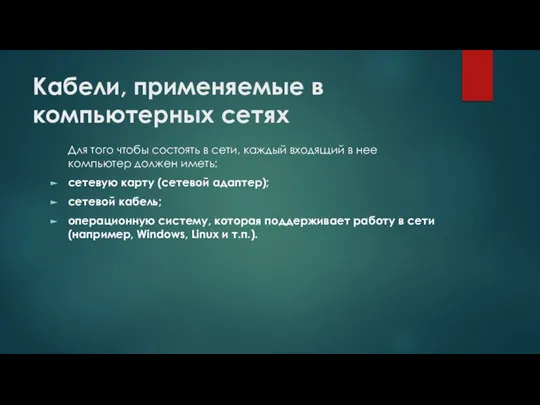

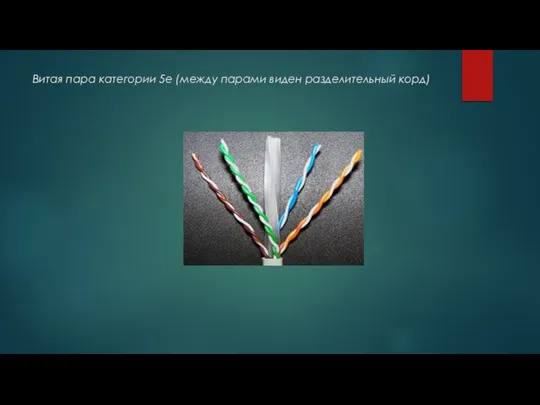
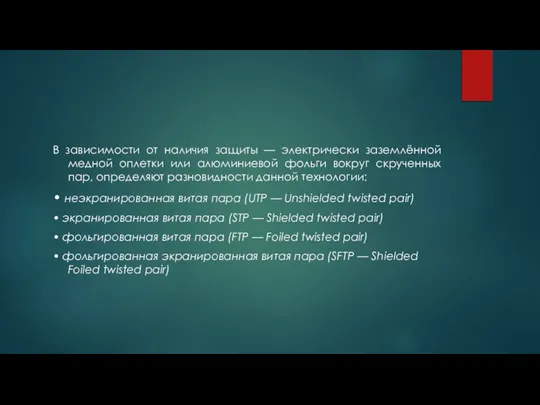



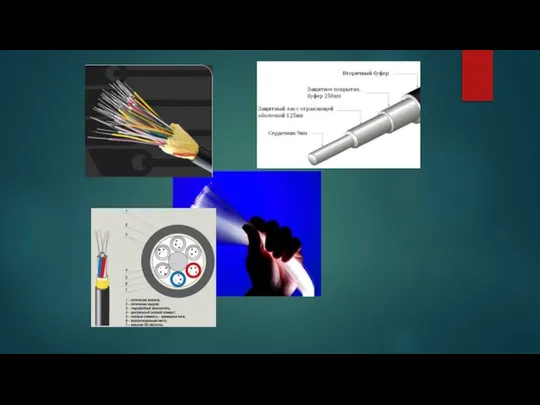









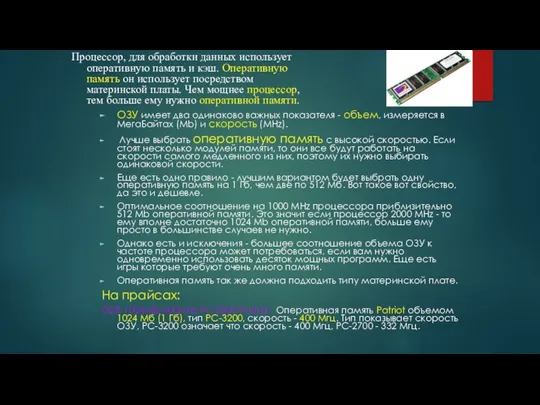
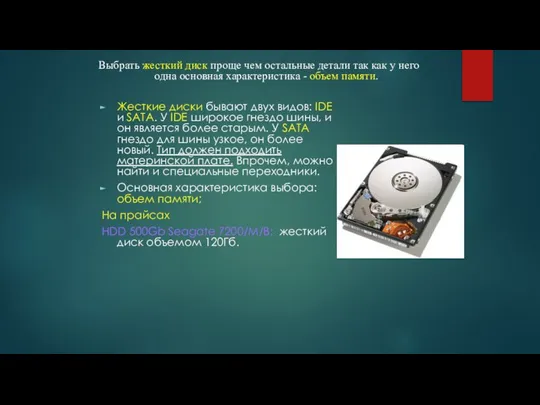

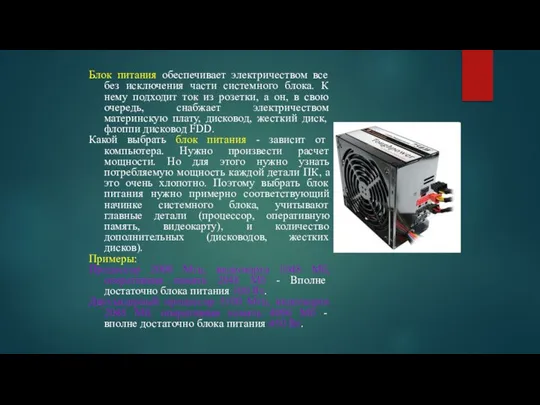


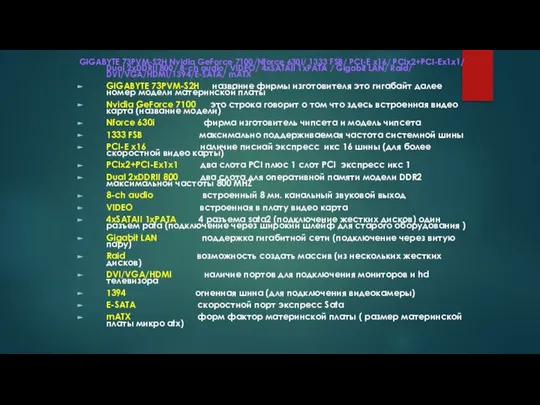
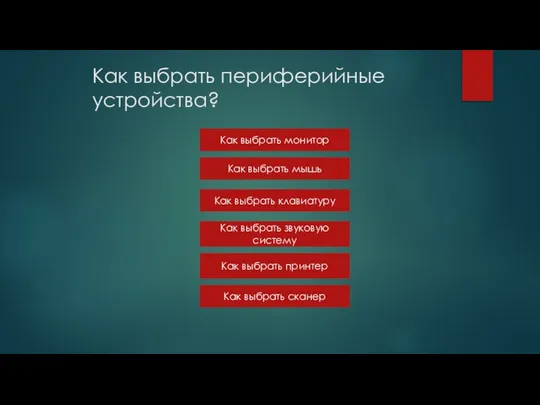
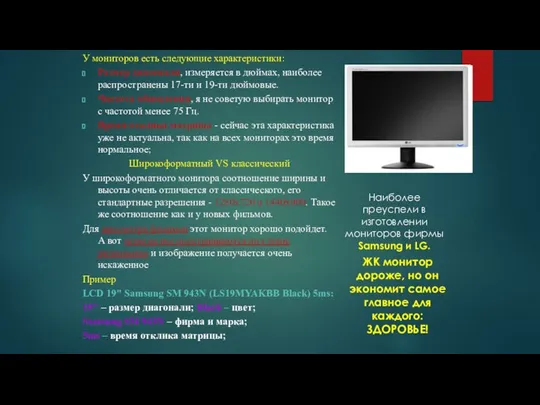







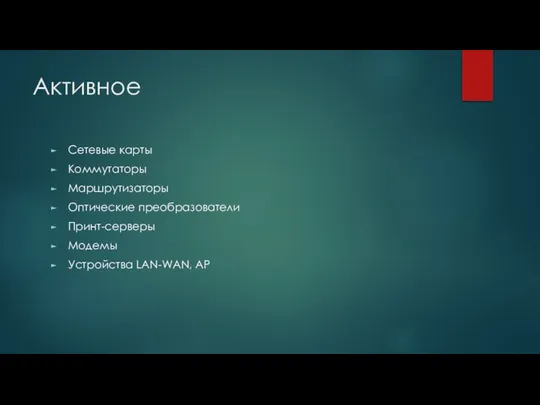


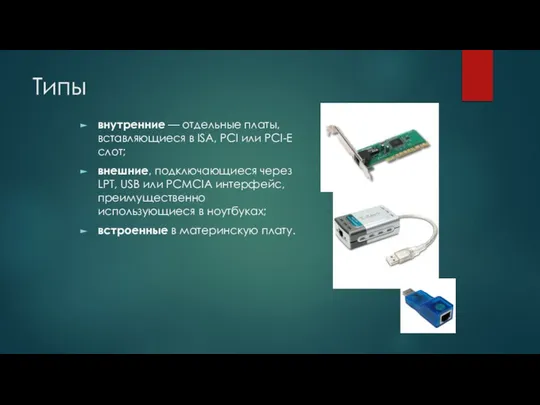
















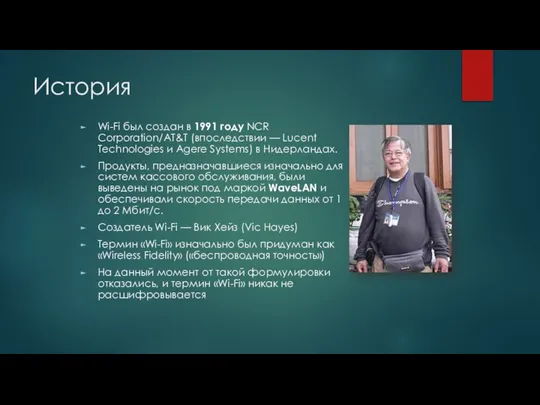



















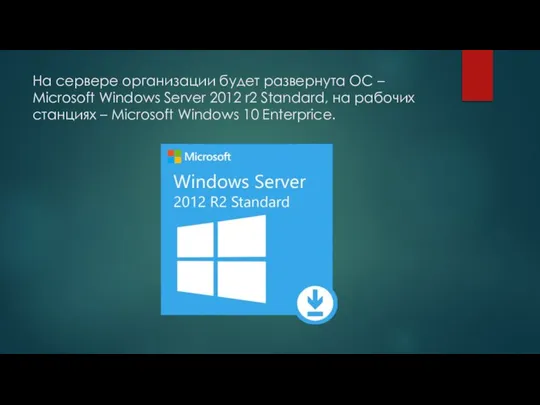
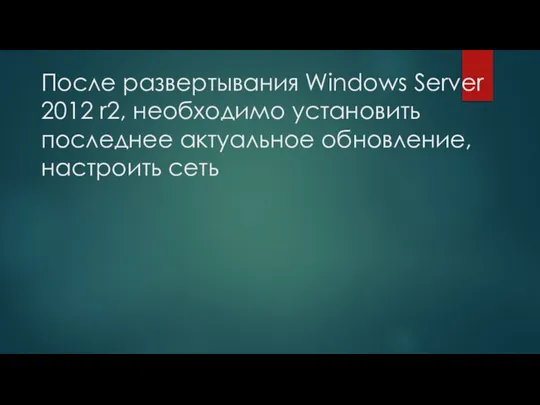
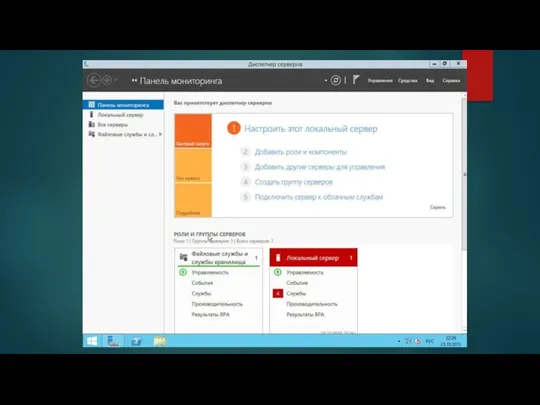
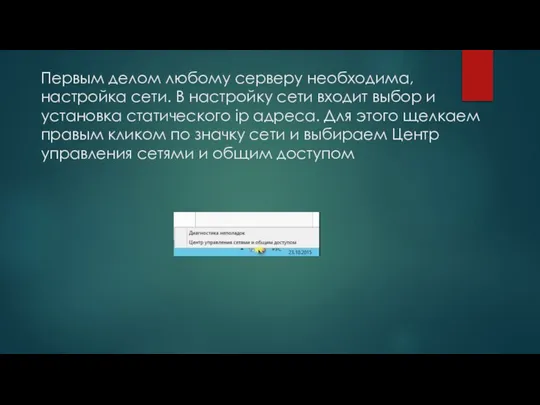
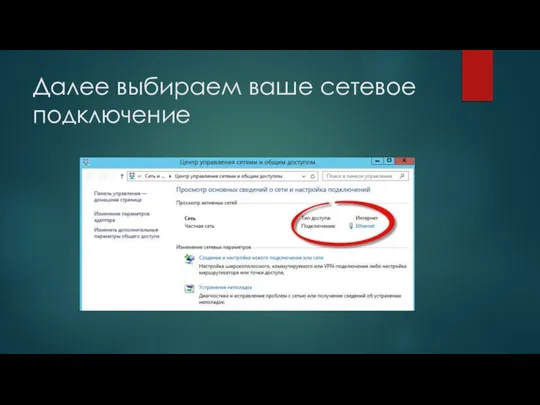
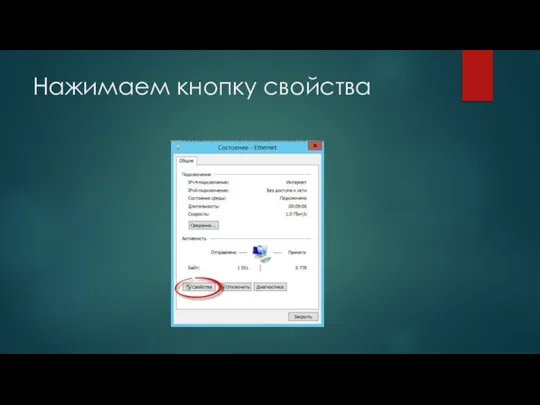
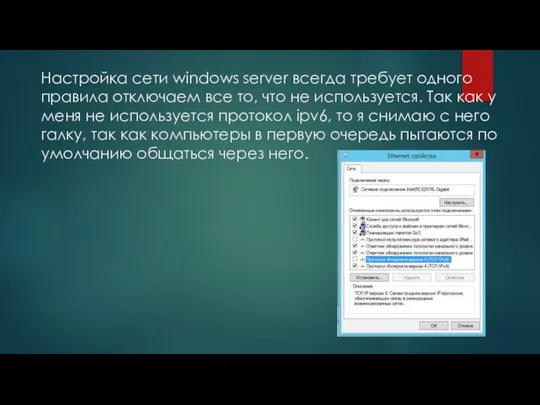
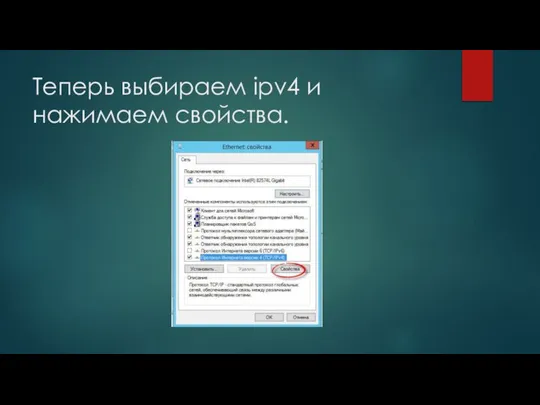
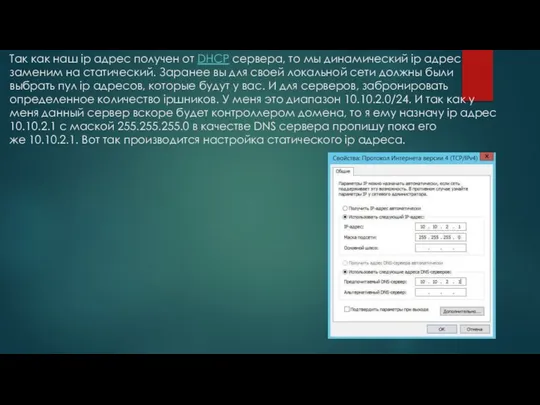

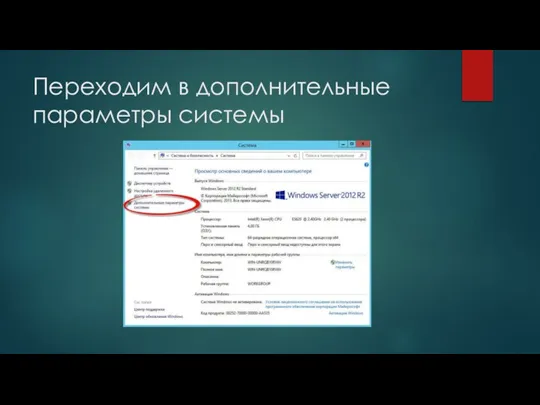
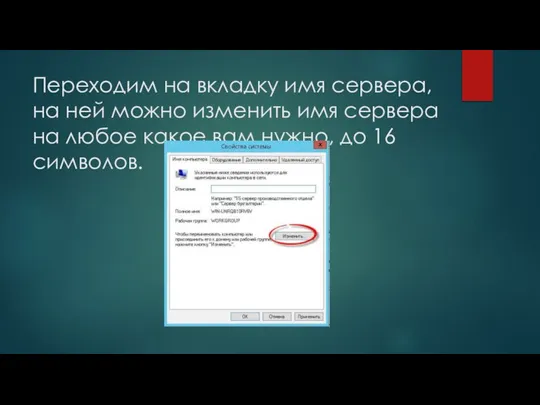
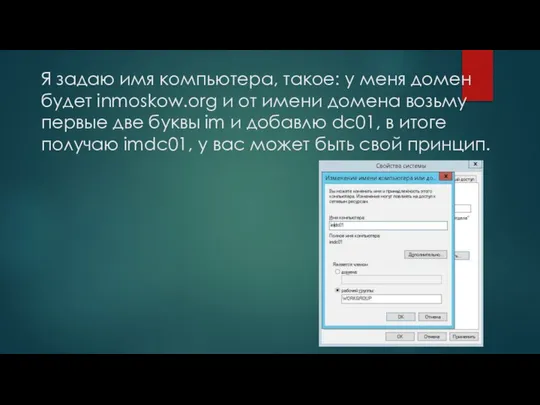
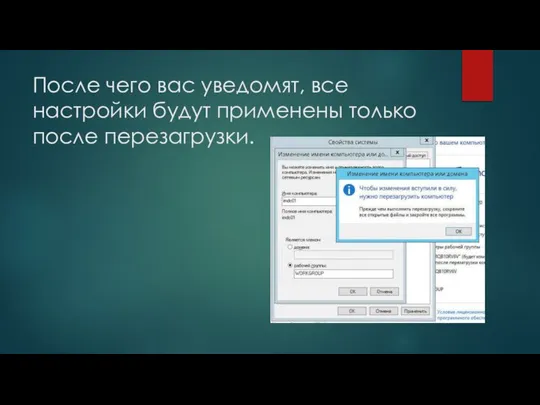
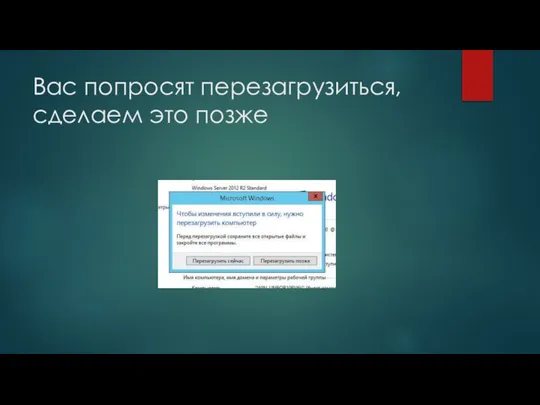
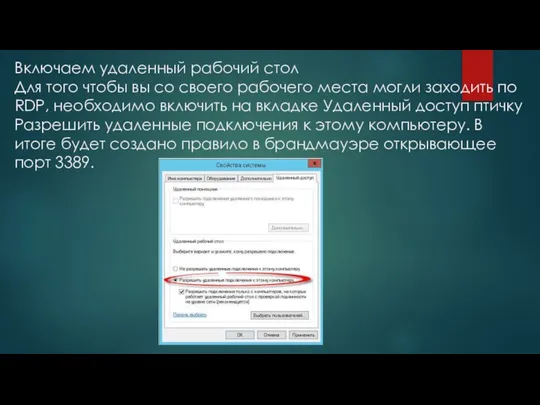

 Как величественны дела Твои, Господи, всё премудростью Ты сотворил
Как величественны дела Твои, Господи, всё премудростью Ты сотворил Пищевая и легкая промышленность
Пищевая и легкая промышленность Характерный портрет сказочного героя
Характерный портрет сказочного героя Обследование зданий и сооружений (продолжение)
Обследование зданий и сооружений (продолжение) Владимир Алексеевич Гиляровский
Владимир Алексеевич Гиляровский Электромагнитные колебания. Колебательный контур
Электромагнитные колебания. Колебательный контур Транзистор
Транзистор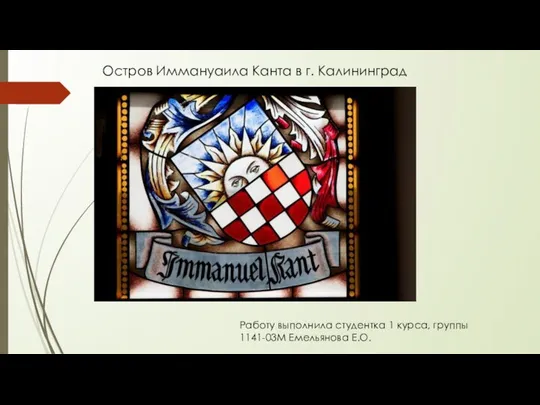 Остров Иммануаила Канта в г. Калининград
Остров Иммануаила Канта в г. Калининград Формирование выводов молекулярно-генетической экспертизы
Формирование выводов молекулярно-генетической экспертизы 20131020_povtorenie_dat_7_klass
20131020_povtorenie_dat_7_klass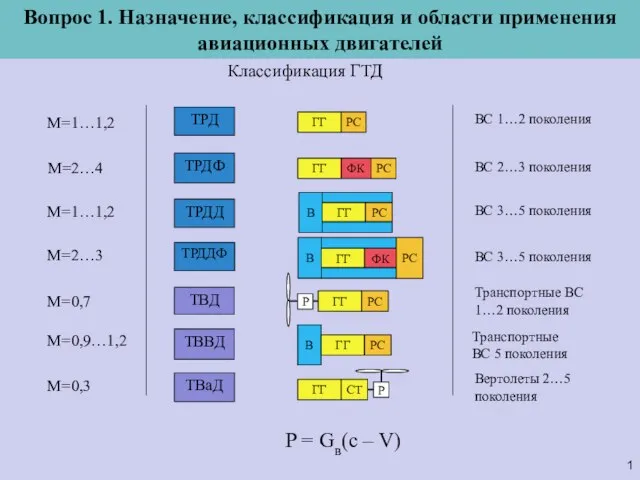 Классификация ГТД
Классификация ГТД Puzat.ru-RomanPuzat-Marafon2013-Ves
Puzat.ru-RomanPuzat-Marafon2013-Ves Ты мое счастье
Ты мое счастье Сортировка и поиск данных в электронных таблицах
Сортировка и поиск данных в электронных таблицах Совещание по проекту образование через интернет для детей инвалидов
Совещание по проекту образование через интернет для детей инвалидов Введение в управление проектами
Введение в управление проектами 364291
364291 Алгоритмы траекторной обработки данных
Алгоритмы траекторной обработки данных 20120116_yanvar
20120116_yanvar Привычки хорошие и плохие
Привычки хорошие и плохие Клоунский грим
Клоунский грим Природа и здоровье
Природа и здоровье Święty Mateusz Apostoł
Święty Mateusz Apostoł 20120506_riskuy-igra_po_istorii_-_2chast
20120506_riskuy-igra_po_istorii_-_2chast Ленточные конвейеры, виды и назначение
Ленточные конвейеры, виды и назначение 20171218_ovoshchi
20171218_ovoshchi Символика архитектуры православного храма
Символика архитектуры православного храма 20130318_religiya
20130318_religiya